概述:WDS是windows部署服务(windows deployment services),主要应用于大中型网络中的计算机操作系统的批量化部署。通过使用WDS可以管理映像以及无人参与安装脚本,并提供人工参与安装和无人参与安装的方式,大大提升部署操作系统的速度。
使用WDS部署服务的主要优势:
1.降低部署的复杂程度以及手动安装过程效率低下而付出的成本。
2.允许基于网络安装Windows操作系统。
3.可以将Windows映像部署到未安装操作系统的计算机上。
4.支持包括Windows server 2008、Windows server 2008 R2、Windows 7和Windows XP的混合环境。
5.是基于标准的Windows server 2008 R2安装技术(包括Windows PE、wim文件和基于映像的安装)。
实验原理: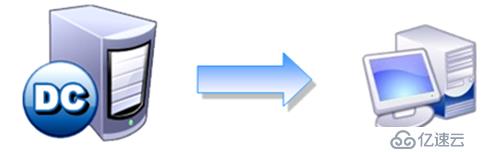
(1)客户端启动,通过DHCP服务器得到IP地址配置信息
(2)客户端查找WDS服务器,并尝试连接它,启动Win PE映像
(3)客户端开始安装WDS服务器上的操作系统映像
要保证WDS完成系统的自动分发,至少要保证以下几个组件的正确安装 :
DNS:域名解析服务,主要用于查找域控制器和名称的解析服务。
DHCP:动态主机配置协议,主要用于向需要安装操作系统的客户机分配IP地址。
AD服务:活动目录服务,主要用于用户的身份验证。
部署WDS环境准备
1.服务器及客户端准备
(1)建议使用独立的服务器进行部署
(2)在选择客户机时
尽量选择同厂家同型号的产品
需要网卡支持PXE功能
2.系统准备
(1) WDS服务器必须是活动目录成员服务器或域控制器
(2)WDS部署服务器需要NTFS文件系统卷来存储映像
(3) 部署WDS服务的用户必须是服务器上本地Administrators组的成员。若要初始化服 务 器,还必须是Domain Users的成员
3.网络准备
如果要统一部署超过摆台计算机时,建议使用千兆网络
接下来开始安装WDS服务
实验环境:一台Windows server 2008 R2服务器,一台没有安装系统的客户机
实验过程:
1.在WDS服务器上安装并部署AD、DHCP、以及DNS服务,部署好之后,安装WDS服务,在“服务器管理器”中单击左侧空格的“角色”,然后单机“添加角色”按钮,进入“添加角色向导”
对话框,单机“下一步”按钮,在“选择服务器角色”对话框中,勾选“windows部署服务”复选框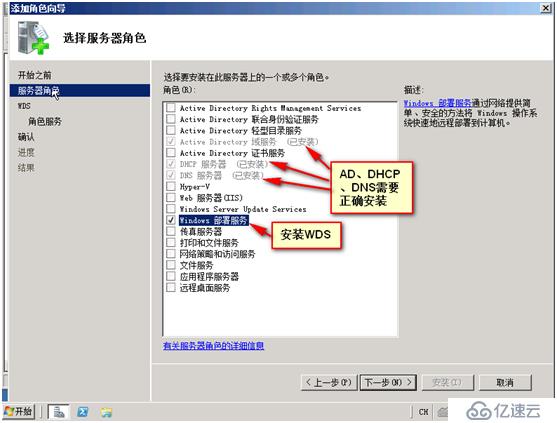
2.在“选择角色服务”对话框同时选择“部署服务器”和“传输服务器”复选框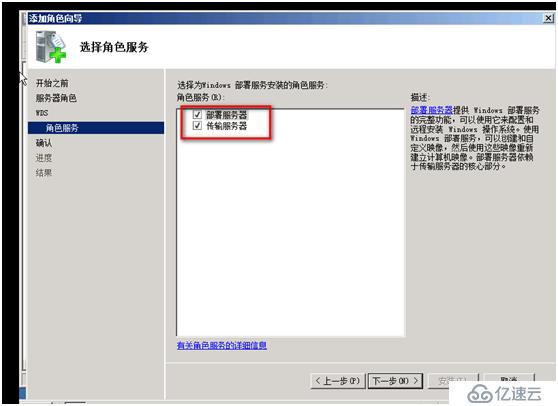
3.在确认无误后,单机“安装”按钮,完成对WDS服务的安装工作,在安装完成后,可以在“服务器管理器”中查看安装好的服务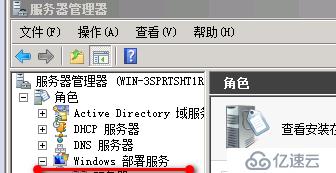
4.配置WDS服务
5.指定远程安装文件夹的路径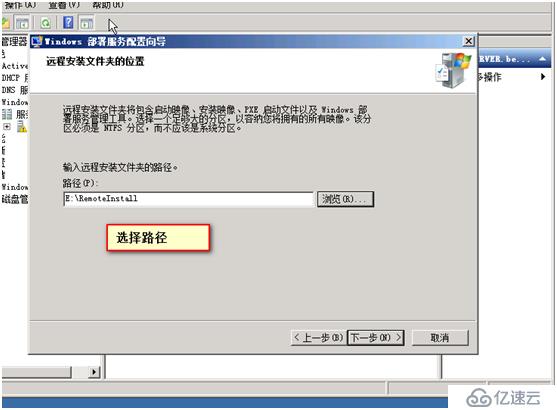
6.定义DHCP选项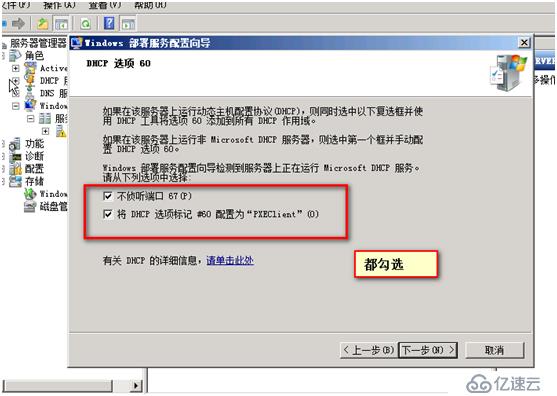
7.PXE服务器初始设置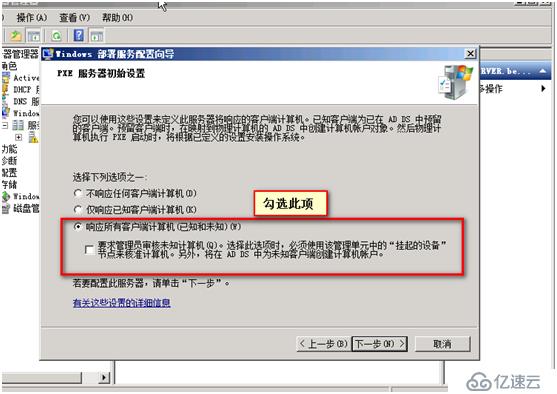
8.完成上述操作之后,WDS服务器就开始配置服务。配置WDS服务完成之后,需要取消“立即向服务器中添加镜像”的勾选,并单机“完成按钮”
接下来需要考虑客户端分发操作系统的信息。这项操作需要通过导入镜像的方式来完成。以下对安装镜像做个简单介绍。
Boot.Wim:引导镜像,里面包含系统的启动文件。也可以将其理解为安装系统是选用的PE系统。
Install.Wim:系统的安装镜像,也可以将其理解为安装盘的压缩版本。
9.添加启动映像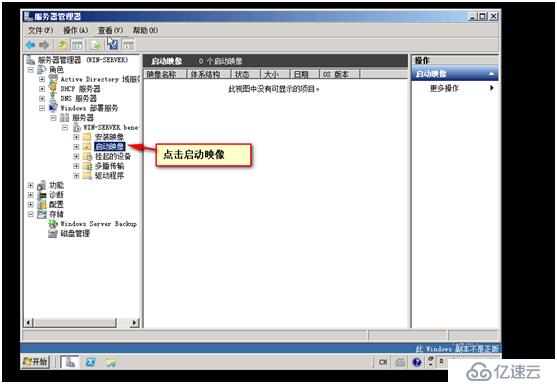
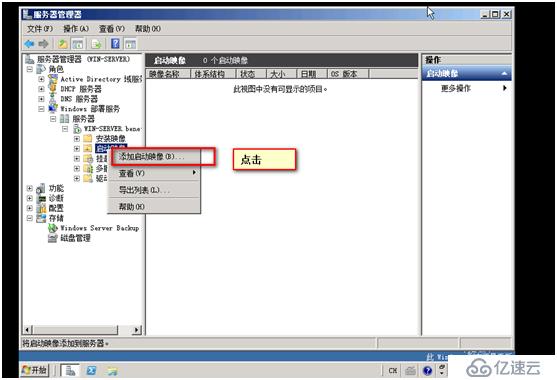
10.选择映像文件的存放位置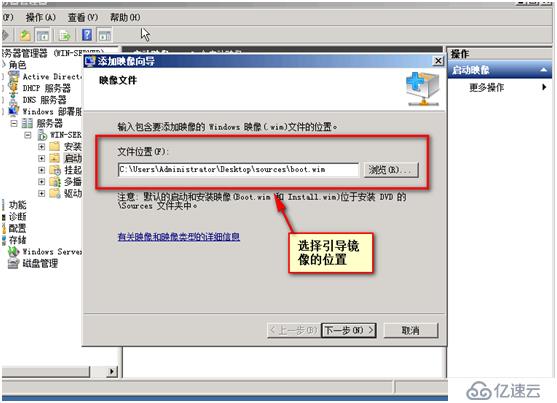
11.指定映像名称和映像说明
12.在“摘要”对话框上,确实前面设置无误后,单机“下一步”按钮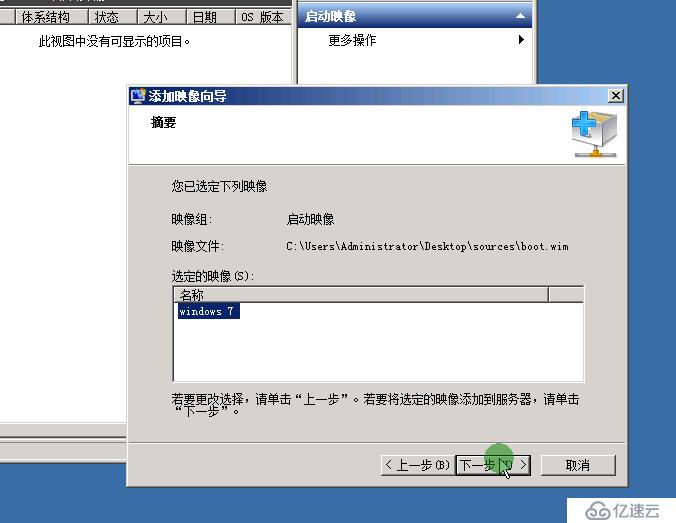
13.添加安装镜像
14.选择映像文件的存放位置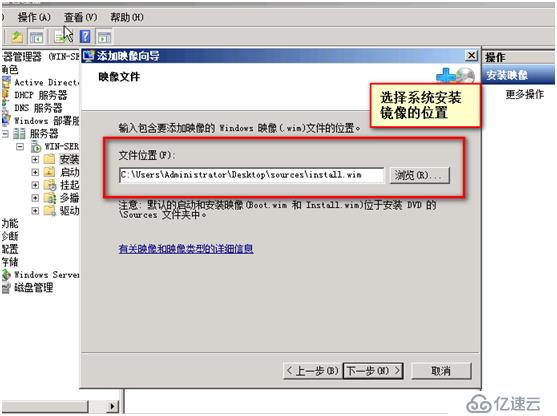
15.选择所要安装的系统版本
16.新建一台新的 虚拟机,注意网卡模式和服务器保持一致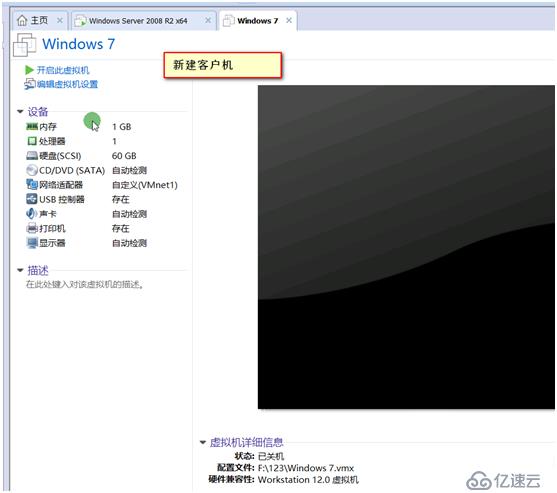
17.PXE引导客户机启动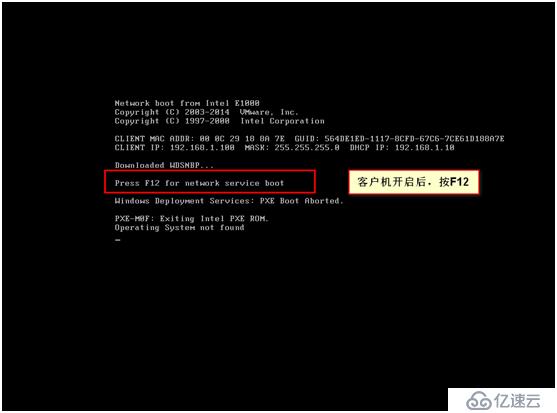
如果客户机通过DHCP获取的IP地址不对,可以进行如下操作
单机虚拟机菜单栏中的“编辑”,选择“虚拟网络编辑器”,进去之后,选择你使用的网卡,需要取消“使用本地DHCP服务将IP地址分配给客户机”复选框的勾选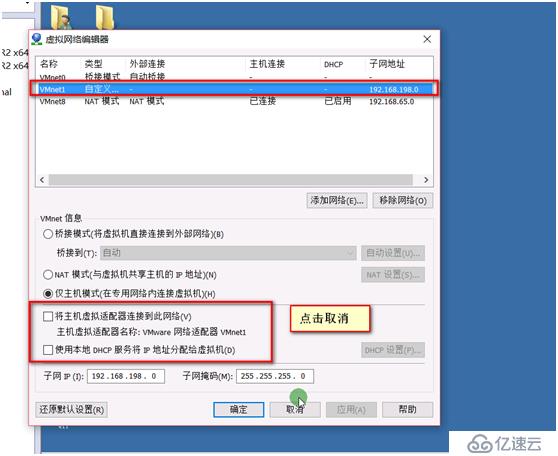
18.加载引导文件
19.进入“Windows部署服务”启动界面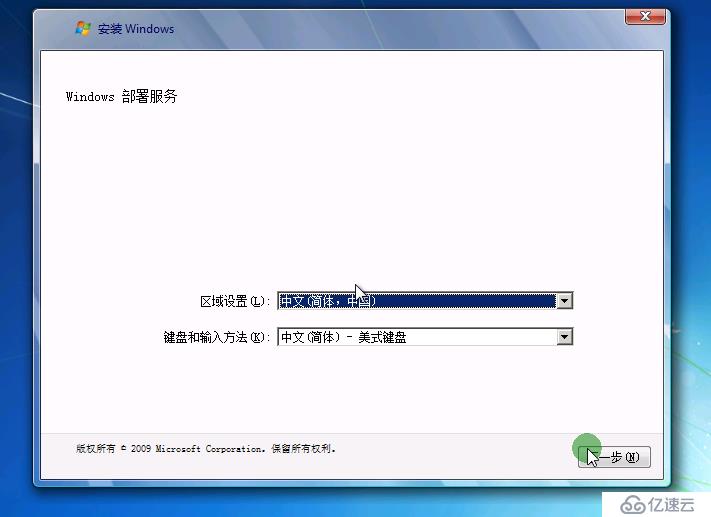
20.输入有权限的用户和密码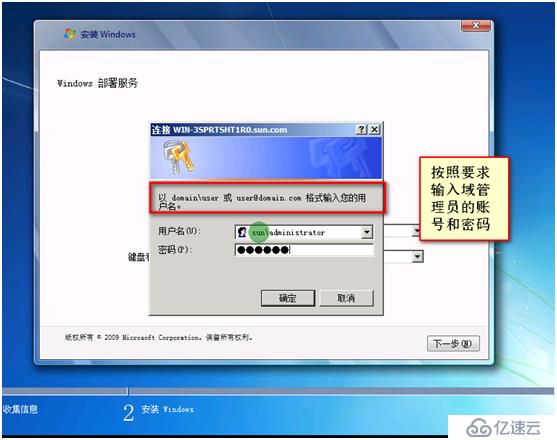
21.选择要安装的操作系统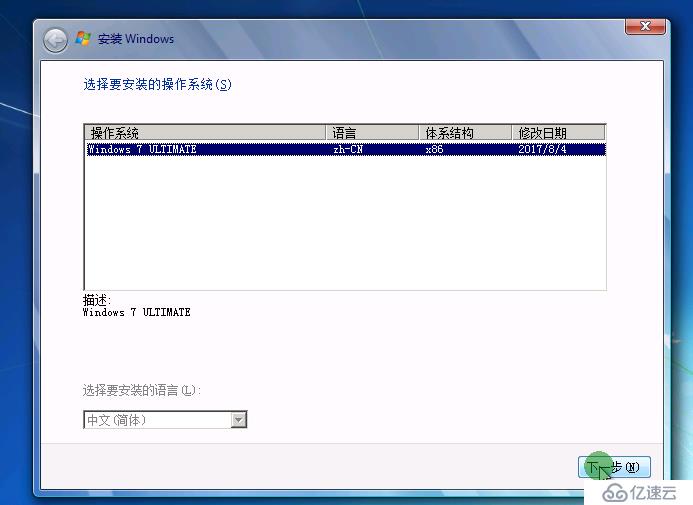
22.安装Windows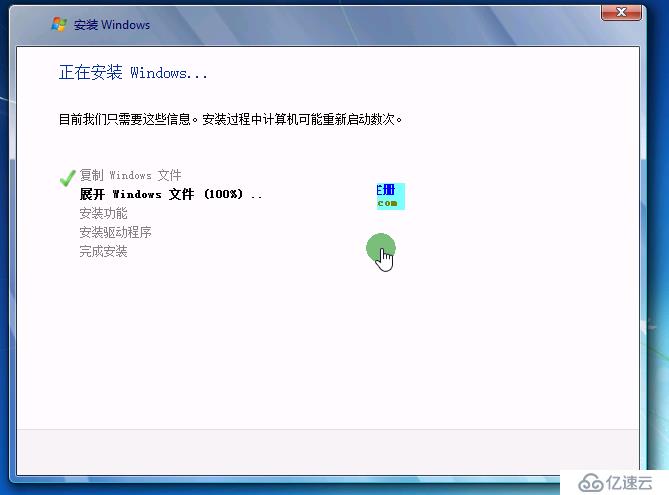
免责声明:本站发布的内容(图片、视频和文字)以原创、转载和分享为主,文章观点不代表本网站立场,如果涉及侵权请联系站长邮箱:is@yisu.com进行举报,并提供相关证据,一经查实,将立刻删除涉嫌侵权内容。